Android自定义View实现跟随手指移动的小兔子
本文实例为大家分享了Android自定义View实现跟随手指移动的小兔子,供大家参考,具体内容如下
自定义的View实现跟随手指的小兔子
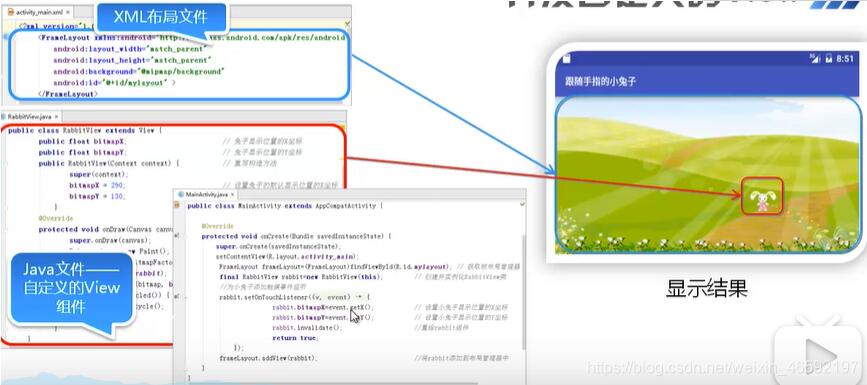
按前面的例子新创建一个project,再在project中新创建一个module
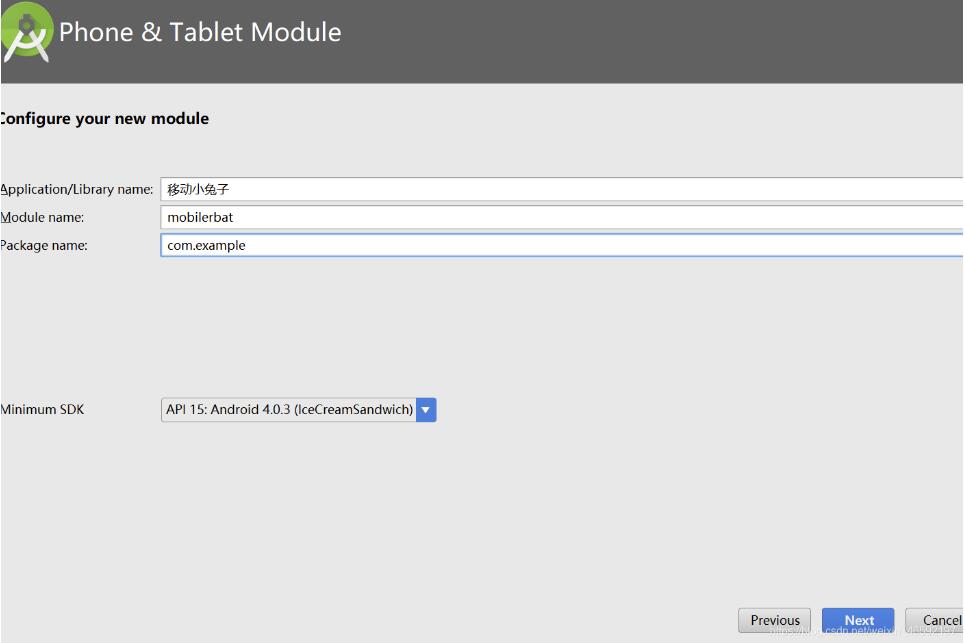
将需要的背景图和兔子图片放入mipmap中
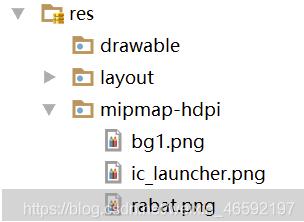
将布局管理器改为帧布局管理器
<?xml version="1.0" encoding="utf-8"?> //修改为帧布局管理器FrameLayout <FrameLayout xmlns:android="http://schemas.android.com/apk/res/android" xmlns:tools="http://schemas.android.com/tools" android:layout_width="match_parent" android:layout_height="match_parent" android:paddingBottom="@dimen/activity_vertical_margin" android:paddingLeft="@dimen/activity_horizontal_margin" android:paddingRight="@dimen/activity_horizontal_margin" android:paddingTop="@dimen/activity_vertical_margin" android:background="@mipmap/bg1" #设置背景图 android:id="@+id/activity_main" # 设置id tools:context="com.example.MainActivity"> //删除原来的文本框 </FrameLayout>
设计结果:
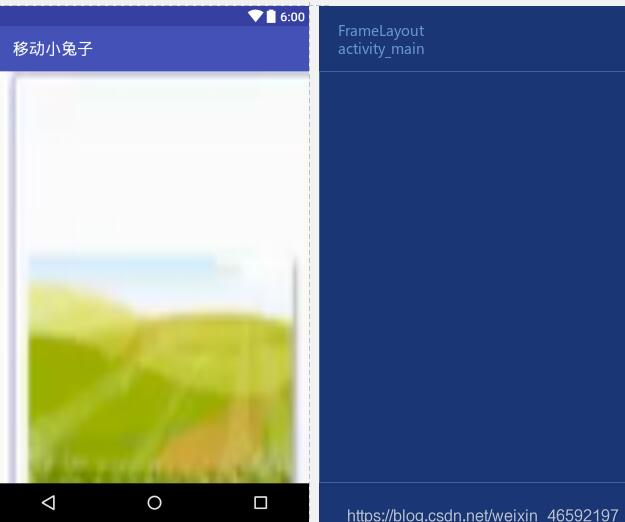
新建一个java class
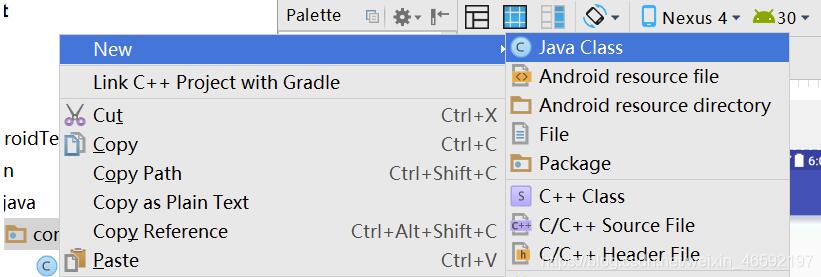

新建java class后自动生成的代码
package com.example;
/**
* Created by hahaha on 2020/10/30.
*/
public class RabatView {
}
修改设计:自定义RabatView.java
package com.example;
import android.content.Context;
import android.graphics.Bitmap;
import android.graphics.BitmapFactory;
import android.graphics.Canvas;
import android.graphics.Paint;
import android.view.View;
/**
* Created by hahaha on 2020/10/30.
*/
//继承自View类
public class RabatView extends View{
//设置小兔子位置
public float bitmipX;
public float bitmipY;
public RabatView(Context context) {
super(context);
bitmipX = 290;
bitmipY = 130;
}
@Override
protected void onDraw(Canvas canvas) {
super.onDraw(canvas);
// 定义绘图对象
Paint paint = new Paint();
//定义绘图内容
Bitmap bitmap = BitmapFactory.decodeResource(this.getResources(), R.mipmap.rabat);
//开始绘图
canvas.drawBitmap(bitmap, bitmipX, bitmipY, paint);
if (bitmap.isRecycled()){
bitmap.recycle();// 回收图片
}
}
}
MainActivity.java调用
package com.example;
import android.support.v7.app.AppCompatActivity;
import android.os.Bundle;
import android.view.MotionEvent;
import android.view.View;
import android.widget.FrameLayout;
public class MainActivity extends AppCompatActivity {
@Override
protected void onCreate(Bundle savedInstanceState) {
super.onCreate(savedInstanceState);
setContentView(R.layout.activity_main);
//定义帧布局管理器对象,要强制转换类型
FrameLayout frameLayout = (FrameLayout) findViewById(R.id.activity_main);
//定义调用自定义RabatView 类对象
final RabatView rabat = new RabatView(this);
//设置触发事件
rabat.setOnTouchListener(new View.OnTouchListener() {
@Override
public boolean onTouch(View view, MotionEvent motionEvent) {
rabat.bitmipX = motionEvent.getX();//获取重新绘制图片的X位置
rabat.bitmipY = motionEvent.getY();//获取重新绘制图片的Y位置
rabat.invalidate();
return true;
}
});
frameLayout.addView(rabat);//添加进布局管理器
}
}
结果:小兔子随着鼠标移动会移动
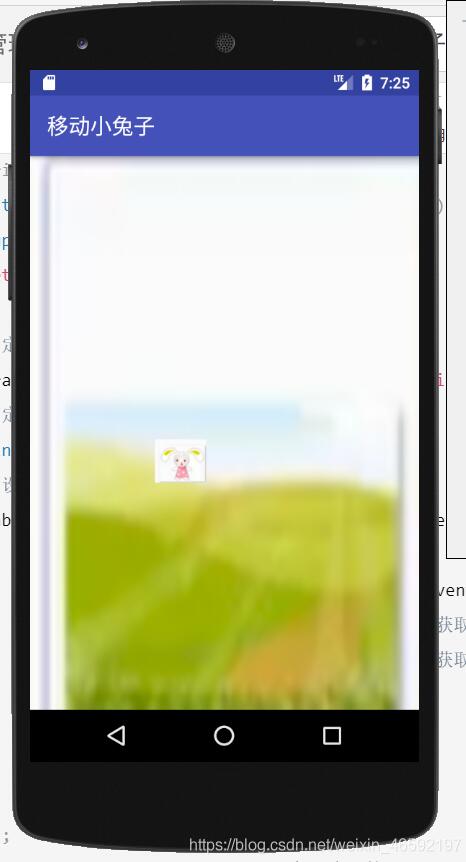

以上就是本文的全部内容,希望对大家的学习有所帮助,也希望大家多多支持我们。
赞 (0)

